Autor:
Roger Morrison
Data Creației:
21 Septembrie 2021
Data Actualizării:
1 Iulie 2024

Conţinut
- A calca
- Partea 1 din 3: Creați o nouă adresă de e-mail
- Partea 2 din 3: Trecerea la noua dvs. adresă de e-mail
- Partea 3 din 3: Scăpați de vechea dvs. adresă de e-mail
Schimbarea adreselor de e-mail poate fi o experiență frustrantă. Deoarece majoritatea serviciilor de e-mail nu vă permit să vă schimbați adresa de e-mail în sine, va trebui să creați un cont nou și apoi să vă migrați datele. Transmiterea corectă și educarea oamenilor despre schimbare poate face procesul mult mai ușor fără a înnebuni. După comutare, păstrați vechiul cont activ pentru o vreme pentru a vă asigura că primiți fiecare mesaj important și că aveți în continuare acces la toate conturile dvs. online.
A calca
Partea 1 din 3: Creați o nouă adresă de e-mail
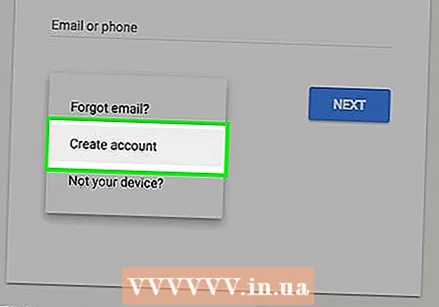 Creați o adresă nouă. Majoritatea serviciilor de e-mail nu vor accepta modificarea unei adrese de e-mail existente. Pentru a vă schimba adresa de e-mail, trebuie să creați un cont nou. Puteți utiliza în continuare același serviciu de e-mail sau puteți profita de această ocazie pentru a trece la un serviciu care îndeplinește mai bine cerințele dvs.
Creați o adresă nouă. Majoritatea serviciilor de e-mail nu vor accepta modificarea unei adrese de e-mail existente. Pentru a vă schimba adresa de e-mail, trebuie să creați un cont nou. Puteți utiliza în continuare același serviciu de e-mail sau puteți profita de această ocazie pentru a trece la un serviciu care îndeplinește mai bine cerințele dvs.  Decideți un serviciu de e-mail. Există mai multe servicii de e-mail gratuite. Unele dintre cele mai populare sunt Gmail, Outlook (Hotmail), Yahoo! și Zoho. Fiecare serviciu are avantaje diferite și potențiale dezavantaje, dar toate oferă conturi de e-mail gratuite.
Decideți un serviciu de e-mail. Există mai multe servicii de e-mail gratuite. Unele dintre cele mai populare sunt Gmail, Outlook (Hotmail), Yahoo! și Zoho. Fiecare serviciu are avantaje diferite și potențiale dezavantaje, dar toate oferă conturi de e-mail gratuite. - Conturile Gmail vă oferă acces la Google Drive și 15 GB spațiu de stocare gratuit pentru e-mailuri și alte fișiere. Contul dvs. Gmail poate fi utilizat și pentru diverse alte servicii Google, cum ar fi YouTube.
- Outlook vă oferă acces la OneDrive, cu 5 GB spațiu de stocare gratuit.
- Yahoo! Mail are 1 TB de stocare gratuită a e-mailurilor.
- Zoho este un serviciu fără anunțuri care oferă 5 GB de stocare, precum și servicii de stocare în cloud, cum ar fi Google Drive și OneDrive.
 Înscrie-te pentru un cont gratuit. Procesul variază puțin pentru fiecare serviciu, dar de obicei va trebui să accesați pagina principală a serviciului și să faceți clic pe butonul „Înscrieți-vă” sau „Creați un cont”. De acolo, vi se va cere să furnizați un nume de cont și să completați câteva informații de bază. Mai jos sunt câteva linkuri către wikiHow despre cum să creați conturi pentru serviciile celor mai populare ghiduri:
Înscrie-te pentru un cont gratuit. Procesul variază puțin pentru fiecare serviciu, dar de obicei va trebui să accesați pagina principală a serviciului și să faceți clic pe butonul „Înscrieți-vă” sau „Creați un cont”. De acolo, vi se va cere să furnizați un nume de cont și să completați câteva informații de bază. Mai jos sunt câteva linkuri către wikiHow despre cum să creați conturi pentru serviciile celor mai populare ghiduri: - Creați un cont Google
- Un Yahoo! creează un cont
- Creați un cont Hotmail (Outlook.com)
 Creați un cont pe care doriți să îl păstrați. Dacă creați un cont nou, deoarece cel vechi are un nume care pare puțin depășit, compuneți unul nou pe care îl veți putea folosi întotdeauna. De exemplu, încercați doar numele dvs. și evitați numele bazate pe un capriciu sau pe interesele dvs. actuale, deoarece acestea sunt susceptibile să se schimbe de-a lungul anilor.
Creați un cont pe care doriți să îl păstrați. Dacă creați un cont nou, deoarece cel vechi are un nume care pare puțin depășit, compuneți unul nou pe care îl veți putea folosi întotdeauna. De exemplu, încercați doar numele dvs. și evitați numele bazate pe un capriciu sau pe interesele dvs. actuale, deoarece acestea sunt susceptibile să se schimbe de-a lungul anilor.  Creați o parolă puternică. Parola dvs. de e-mail este de obicei una dintre cele mai importante parole. Dacă cineva are acces la contul dvs. de e-mail, probabil că va putea accesa toate conturile pe care le-ați creat cu acesta. De aceea ar trebui să alegeți o parolă sigură pe care nimeni nu o va putea ghici și pe care nu o veți folosi nicăieri. Includeți litere mari și mici, cifre și simboluri.
Creați o parolă puternică. Parola dvs. de e-mail este de obicei una dintre cele mai importante parole. Dacă cineva are acces la contul dvs. de e-mail, probabil că va putea accesa toate conturile pe care le-ați creat cu acesta. De aceea ar trebui să alegeți o parolă sigură pe care nimeni nu o va putea ghici și pe care nu o veți folosi nicăieri. Includeți litere mari și mici, cifre și simboluri. - Citiți Crearea unei parole puternice pentru un ghid detaliat despre cum să veniți cu o parolă puternică.
 Configurați verificarea dublă, dacă este disponibilă pentru noul dvs. serviciu. Autentificarea cu doi factori este un strat suplimentar de securitate care ajută la prevenirea accesului utilizatorilor neautorizați la contul dvs. Când vă conectați de pe un computer sau dispozitiv nou, va fi trimis un cod pe dispozitivul dvs. mobil pe care va trebui să îl introduceți pentru a vă conecta. Acest lucru împiedică intrușii să se conecteze dacă nu au acces fizic la telefon. Majoritatea furnizorilor majori de e-mail au o formă de autentificare cu doi factori pe care o puteți activa în secțiunea de securitate a setărilor contului.
Configurați verificarea dublă, dacă este disponibilă pentru noul dvs. serviciu. Autentificarea cu doi factori este un strat suplimentar de securitate care ajută la prevenirea accesului utilizatorilor neautorizați la contul dvs. Când vă conectați de pe un computer sau dispozitiv nou, va fi trimis un cod pe dispozitivul dvs. mobil pe care va trebui să îl introduceți pentru a vă conecta. Acest lucru împiedică intrușii să se conecteze dacă nu au acces fizic la telefon. Majoritatea furnizorilor majori de e-mail au o formă de autentificare cu doi factori pe care o puteți activa în secțiunea de securitate a setărilor contului. - Consultați articolele de pe wikiHow pentru instrucțiuni despre configurarea autentificării cu doi factori în Gmail.
 Cunoașteți noua interfață. Dacă ați creat un cont nou, noua căsuță de e-mail va fi deschisă. Faceți-vă un moment pentru a vă obișnui cu aspectul interfeței. Majoritatea serviciilor de e-mail sunt foarte asemănătoare, cu folderele sau etichetele dvs. de-a lungul părții stângi a ferestrei.
Cunoașteți noua interfață. Dacă ați creat un cont nou, noua căsuță de e-mail va fi deschisă. Faceți-vă un moment pentru a vă obișnui cu aspectul interfeței. Majoritatea serviciilor de e-mail sunt foarte asemănătoare, cu folderele sau etichetele dvs. de-a lungul părții stângi a ferestrei.  Conectați-vă la noul cont în clientul dvs. de e-mail (dacă este cazul). Dacă utilizați un client de e-mail, cum ar fi Outlook, va trebui să vă conectați cu noul dvs. cont de e-mail. Consultați Configurarea Outlook pentru instrucțiuni despre cum să adăugați noua adresă de e-mail la Outlook.
Conectați-vă la noul cont în clientul dvs. de e-mail (dacă este cazul). Dacă utilizați un client de e-mail, cum ar fi Outlook, va trebui să vă conectați cu noul dvs. cont de e-mail. Consultați Configurarea Outlook pentru instrucțiuni despre cum să adăugați noua adresă de e-mail la Outlook.
Partea 2 din 3: Trecerea la noua dvs. adresă de e-mail
 Informați-vă persoanele de contact că adresa dvs. de e-mail se modifică. Trimiteți un e-mail cu noua dvs. adresă de e-mail pentru a notifica persoanele de contact importante despre noua dvs. adresă. Puteți menține mesajul scurt, cum ar fi „Bună ziua tuturor, aceasta este noua mea adresă de e-mail. Adăugați-l la persoanele de contact! "Trimiterea noii adrese face ca destinatarii să își actualizeze ușor agenda de adrese.
Informați-vă persoanele de contact că adresa dvs. de e-mail se modifică. Trimiteți un e-mail cu noua dvs. adresă de e-mail pentru a notifica persoanele de contact importante despre noua dvs. adresă. Puteți menține mesajul scurt, cum ar fi „Bună ziua tuturor, aceasta este noua mea adresă de e-mail. Adăugați-l la persoanele de contact! "Trimiterea noii adrese face ca destinatarii să își actualizeze ușor agenda de adrese. - Puteți trimite mesaje diferite către diferite grupuri de persoane. Multe servicii de e-mail vă permit să grupați contactele. Creați câteva grupuri diferite, cum ar fi „Muncă”, „Familie” și „Prieteni”, apoi trimiteți mesajele acelor grupuri în loc de contacte individuale.
 Actualizați-vă conturile online cu noua dvs. adresă de e-mail. Șansele sunt, de-a lungul anilor, să vă folosiți adresa de e-mail pentru a deschide tot felul de conturi online. Pentru a vă asigura că continuați să aveți acces la aceste conturi după ce vă schimbați adresa de e-mail, trebuie să vă actualizați informațiile despre cont pentru fiecare. Dacă utilizați un manager de parole, cum ar fi LastPass sau managerul de parole al browserului dvs. web, puteți utiliza lista parolelor salvate pentru a determina ce conturi să actualizați.
Actualizați-vă conturile online cu noua dvs. adresă de e-mail. Șansele sunt, de-a lungul anilor, să vă folosiți adresa de e-mail pentru a deschide tot felul de conturi online. Pentru a vă asigura că continuați să aveți acces la aceste conturi după ce vă schimbați adresa de e-mail, trebuie să vă actualizați informațiile despre cont pentru fiecare. Dacă utilizați un manager de parole, cum ar fi LastPass sau managerul de parole al browserului dvs. web, puteți utiliza lista parolelor salvate pentru a determina ce conturi să actualizați. - Începeți cu cele mai importante conturi, inclusiv servicii bancare online, utilități, rețele sociale și conturi de cumpărături online. Apoi verificați dacă și celelalte conturi ale dvs. s-au schimbat, inclusiv forumuri și alte conturi mai puțin importante.
- Consultați articolele de pe wikiHow pentru instrucțiuni despre cum să vă schimbați adresa de e-mail în Facebook.
- Consultați articolele de pe wikiHow pentru instrucțiuni despre cum să vă schimbați adresa de e-mail în LinkedIn.
- Consultați articolele de pe wikiHow pentru instrucțiuni despre cum să vă schimbați contul de e-mail Yelp.
- Consultați articolele de pe wikiHow pentru instrucțiuni despre cum să vă schimbați adresa de e-mail aici la wikiHow.
 Verificați dacă noul dvs. serviciu de e-mail are opțiunea „Import” sau „Merge”. Multe servicii de e-mail oferă posibilitatea de a importa conturi de e-mail vechi, permițându-vă să vă transferați automat contactele și mesajele. Acest lucru vă poate economisi mult efort și nu trebuie să vă faceți griji cu privire la uitarea mesajelor sau a contactelor.
Verificați dacă noul dvs. serviciu de e-mail are opțiunea „Import” sau „Merge”. Multe servicii de e-mail oferă posibilitatea de a importa conturi de e-mail vechi, permițându-vă să vă transferați automat contactele și mesajele. Acest lucru vă poate economisi mult efort și nu trebuie să vă faceți griji cu privire la uitarea mesajelor sau a contactelor. - În Gmail, faceți clic pe roată și selectați „Setări”. Faceți clic pe fila „Conturi și importare”, apoi faceți clic pe „Importați e-mail și contacte”. Urmați instrucțiunile pentru încărcarea vechiului cont. După ce v-ați adăugat vechiul cont, puteți, de asemenea, să trimiteți un e-mail de la vechea adresă prin Gmail.
- În Yahoo Mail, faceți clic pe roată și selectați „Setări”. Faceți clic pe fila „Conturi” din partea stângă a ferestrei. Faceți clic pe „Adăugați altă căsuță poștală” și urmați instrucțiunile pentru a adăuga vechiul cont. Yahoo Mail acceptă Gmail, Outlook, AOL și alte conturi Yahoo. De îndată ce ați adăugat un cont, puteți trimite un e-mail la adresa dvs. nouă sau veche.
- În Outlook.com, faceți clic pe roată și selectați „Conturi conectate”. Faceți clic pe butonul „Gmail” pentru a adăuga un cont Gmail sau pe butonul „Alt e-mail” pentru a adăuga un alt cont. Dacă adăugați un cont de e-mail, puteți trimite e-mail de la adresa Outlook.com sau de la vechea dvs. adresă.
 Exportați-vă contactele din vechea adresă de e-mail. Pentru a vă accesa contactele din noul cont de e-mail, mai întâi le puteți exporta din vechiul dvs. cont. Când exportați contactele, primiți un fișier cu toate informațiile despre contactele dvs. Apoi îl veți putea importa în noul dvs. cont.
Exportați-vă contactele din vechea adresă de e-mail. Pentru a vă accesa contactele din noul cont de e-mail, mai întâi le puteți exporta din vechiul dvs. cont. Când exportați contactele, primiți un fișier cu toate informațiile despre contactele dvs. Apoi îl veți putea importa în noul dvs. cont. - Consultați Exportul contactelor din Gmail pentru instrucțiuni despre cum să exportați contactele dvs. Gmail.
- Consultați Exportul contactelor din Outlook pentru instrucțiuni despre exportul contactelor Outlook.
 Importați contactele în noul dvs. cont de e-mail. După ce ați exportat contactele din vechiul dvs. serviciu de e-mail, le puteți importa în noul dvs. cont. Procesul pentru a face acest lucru depinde de serviciul de e-mail pe care îl utilizați în prezent. Unele servicii de e-mail, cum ar fi Gmail și Yahoo, vă pot importa contactele dintr-un alt serviciu de e-mail web fără a le exporta mai întâi.
Importați contactele în noul dvs. cont de e-mail. După ce ați exportat contactele din vechiul dvs. serviciu de e-mail, le puteți importa în noul dvs. cont. Procesul pentru a face acest lucru depinde de serviciul de e-mail pe care îl utilizați în prezent. Unele servicii de e-mail, cum ar fi Gmail și Yahoo, vă pot importa contactele dintr-un alt serviciu de e-mail web fără a le exporta mai întâi.  Configurați redirecționarea e-mailurilor din vechiul dvs. cont către noua dvs. adresă de e-mail. Pentru a vă asigura că primiți toate mesajele, trebuie să configurați redirecționarea pe vechiul dvs. serviciu de e-mail. Acest lucru vă asigură că toate mesajele trimise la vechea dvs. adresă vă sunt încă livrate, în cazul în care ați uitat să editați o adresă pentru un cont sau un contact sau dacă un contact v-a trimis un mesaj despre noua adresă de e-mail.
Configurați redirecționarea e-mailurilor din vechiul dvs. cont către noua dvs. adresă de e-mail. Pentru a vă asigura că primiți toate mesajele, trebuie să configurați redirecționarea pe vechiul dvs. serviciu de e-mail. Acest lucru vă asigură că toate mesajele trimise la vechea dvs. adresă vă sunt încă livrate, în cazul în care ați uitat să editați o adresă pentru un cont sau un contact sau dacă un contact v-a trimis un mesaj despre noua adresă de e-mail. - Procesul de redirecționare a e-mailului va varia în funcție de serviciul dvs. de e-mail. În general, veți găsi setările de redirecționare în meniul de setări al serviciului dvs. de e-mail. Este posibil să aveți mai multe opțiuni, cum ar fi dacă păstrați sau nu copii ale mesajelor redirecționate în contul original dacă au fost redirecționate către noul dvs. cont.
- Consultați articolele de pe wikiHow pentru instrucțiuni despre redirecționarea e-mailurilor din Gmail.
- Consultați Redirecționarea unui mesaj utilizând Yahoo Mail pentru instrucțiuni despre redirecționarea e-mailurilor de la Yahoo.
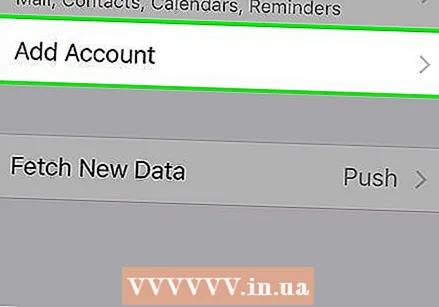 Adăugați noua adresă de e-mail pe dispozitivele dvs. mobile. După ce ați configurat și configurat noua adresă de e-mail pentru vechea dvs. adresă de e-mail, puteți adăuga noua adresă de e-mail pe dispozitivele dvs. mobile. Acest lucru vă va permite să trimiteți și să primiți e-mailuri din mers. Procesul este diferit pentru Android și iOS:
Adăugați noua adresă de e-mail pe dispozitivele dvs. mobile. După ce ați configurat și configurat noua adresă de e-mail pentru vechea dvs. adresă de e-mail, puteți adăuga noua adresă de e-mail pe dispozitivele dvs. mobile. Acest lucru vă va permite să trimiteți și să primiți e-mailuri din mers. Procesul este diferit pentru Android și iOS: - Consultați articolele de pe wikiHow pentru instrucțiuni despre cum să adăugați un cont Gmail nou pe dispozitivul dvs. Android.
- Consultați articolele de pe wikiHow pentru instrucțiuni despre cum să adăugați un alt cont de e-mail pe dispozitivul dvs. Android.
- Pentru sfaturi despre adăugarea contului dvs. Gmail pe iPhone, iPad sau iPod Touch, consultați Configurarea Gmail pe un iPhone.
- Consultați articolele de pe wikiHow pentru instrucțiuni despre cum să adăugați un cont de e-mail pe dispozitivul dvs. iOS.
Partea 3 din 3: Scăpați de vechea dvs. adresă de e-mail
 Decideți dacă doriți să ștergeți vechea dvs. adresă de e-mail. Este posibil să nu fie nevoie să ștergeți vechea dvs. adresă de e-mail. De fapt, păstrarea acestuia online împreună cu redirecționarea bună vă vor ajuta să evitați lipsa e-mailurilor importante în lunile de după efectuarea schimbării.
Decideți dacă doriți să ștergeți vechea dvs. adresă de e-mail. Este posibil să nu fie nevoie să ștergeți vechea dvs. adresă de e-mail. De fapt, păstrarea acestuia online împreună cu redirecționarea bună vă vor ajuta să evitați lipsa e-mailurilor importante în lunile de după efectuarea schimbării. - Nu strică să păstrezi o adresă de e-mail veche, mai ales dacă este gratuită. Puteți oricând să vă înregistrați vechea adresă de e-mail pentru liste de e-mail și alte conturi mai puțin importante, ceea ce vă poate ajuta să minimizați spamul pe noul dvs. cont.
- Păstrarea vechiului cont de e-mail poate fi foarte utilă dacă doriți să vă conectați la un cont online pe care l-ați creat pe care ați uitat să îl transferați la noul dvs. e-mail. Dacă v-ați șters vechiul cont înainte de a efectua modificarea, probabil că nu veți mai putea gestiona acel cont.
 Lăsați vechea dvs. adresă de e-mail timp de cel puțin șase luni, chiar dacă intenționați să o ștergeți. Doriți să vă asigurați că nu ratați niciun mesaj important, așa că păstrați vechiul cont online cel puțin șase luni. Conturile Webmail nu se vor dezactiva în această perioadă, așa că veți primi toate mesajele redirecționate fără a fi nevoie să vă conectați la vechea adresă de e-mail.
Lăsați vechea dvs. adresă de e-mail timp de cel puțin șase luni, chiar dacă intenționați să o ștergeți. Doriți să vă asigurați că nu ratați niciun mesaj important, așa că păstrați vechiul cont online cel puțin șase luni. Conturile Webmail nu se vor dezactiva în această perioadă, așa că veți primi toate mesajele redirecționate fără a fi nevoie să vă conectați la vechea adresă de e-mail.  Configurați răspunsul automat pe vechiul dvs. cont. Multe servicii de e-mail vă permit să setați un mesaj „departe” sau „vacanță”. Utilizați acest lucru pentru a notifica automat expeditorilor că aveți o nouă adresă de e-mail.Nu ar trebui să faceți acest lucru dacă primiți mult spam pe vechiul dvs. cont, deoarece expeditorii de spam vor vedea automat noua dvs. adresă de e-mail.
Configurați răspunsul automat pe vechiul dvs. cont. Multe servicii de e-mail vă permit să setați un mesaj „departe” sau „vacanță”. Utilizați acest lucru pentru a notifica automat expeditorilor că aveți o nouă adresă de e-mail.Nu ar trebui să faceți acest lucru dacă primiți mult spam pe vechiul dvs. cont, deoarece expeditorii de spam vor vedea automat noua dvs. adresă de e-mail. - Pentru mai multe informații despre configurarea unui răspuns automat, consultați articolele de pe wikiHow.
 Ștergeți vechea dvs. adresă de e-mail dacă sunteți sigur că nu veți mai primi mesaje importante pe ea. Dacă doriți să ștergeți vechiul cont de e-mail, puteți face acest lucru odată ce sunteți sigur că totul este trimis la noua dvs. adresă de e-mail. Amintiți-vă, poate fi mai bine să păstrați vechiul cont activ în cazul în care doriți să accesați un alt cont. Ștergerea conturilor de e-mail este permanentă și nu veți putea să le reactivați după ce au fost șterse.
Ștergeți vechea dvs. adresă de e-mail dacă sunteți sigur că nu veți mai primi mesaje importante pe ea. Dacă doriți să ștergeți vechiul cont de e-mail, puteți face acest lucru odată ce sunteți sigur că totul este trimis la noua dvs. adresă de e-mail. Amintiți-vă, poate fi mai bine să păstrați vechiul cont activ în cazul în care doriți să accesați un alt cont. Ștergerea conturilor de e-mail este permanentă și nu veți putea să le reactivați după ce au fost șterse. - Consultați Ștergerea unui cont Google sau Gmail pentru informații despre cum să vă ștergeți contul Gmail.
- Vedeți un Yahoo! ștergeți contul pentru instrucțiuni despre cum să ștergeți contul dvs. Yahoo Mail.
- Consultați articolele de pe wikiHow pentru instrucțiuni despre cum să ștergeți un cont de e-mail Hotmail, Live sau Outlook.com.



